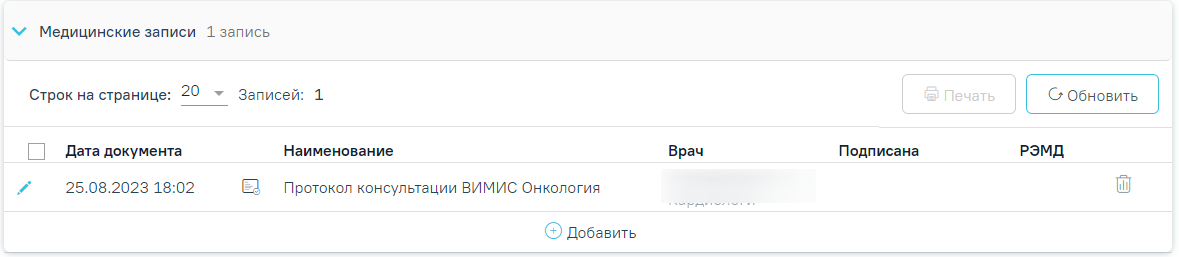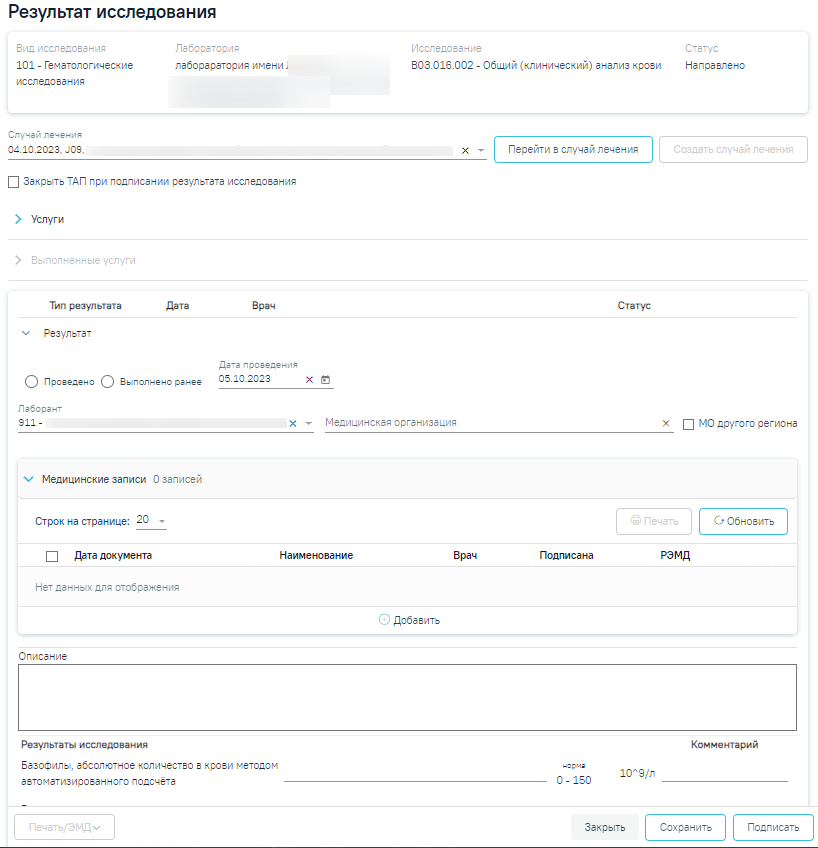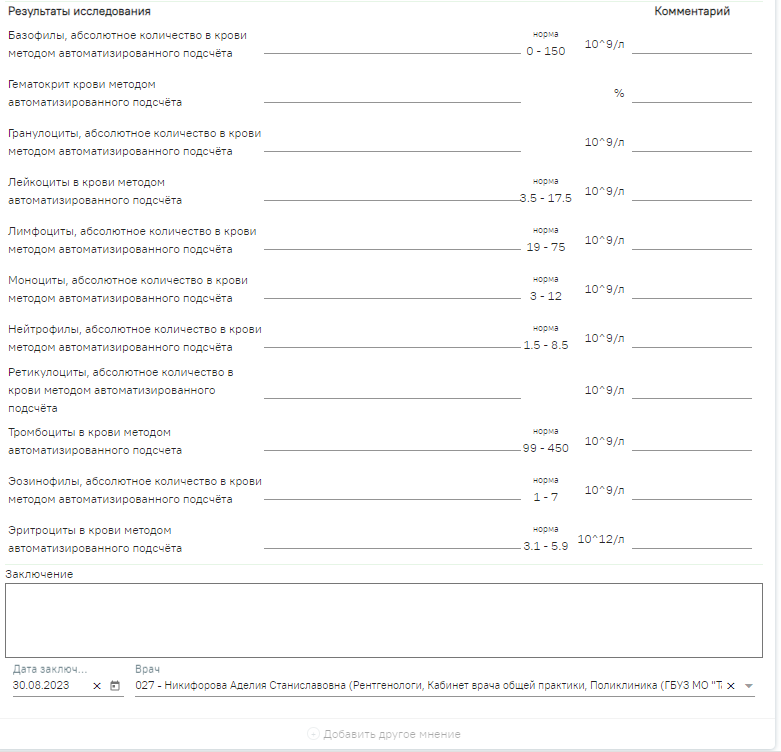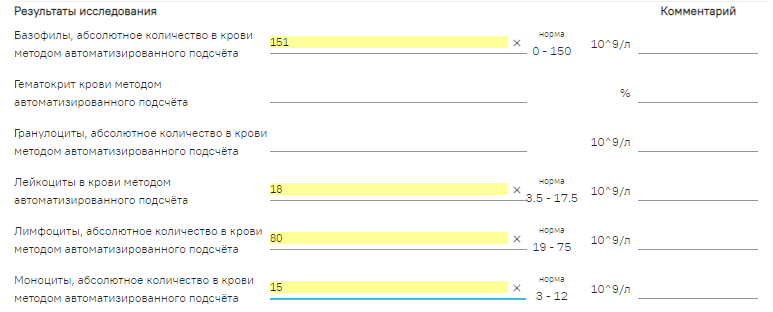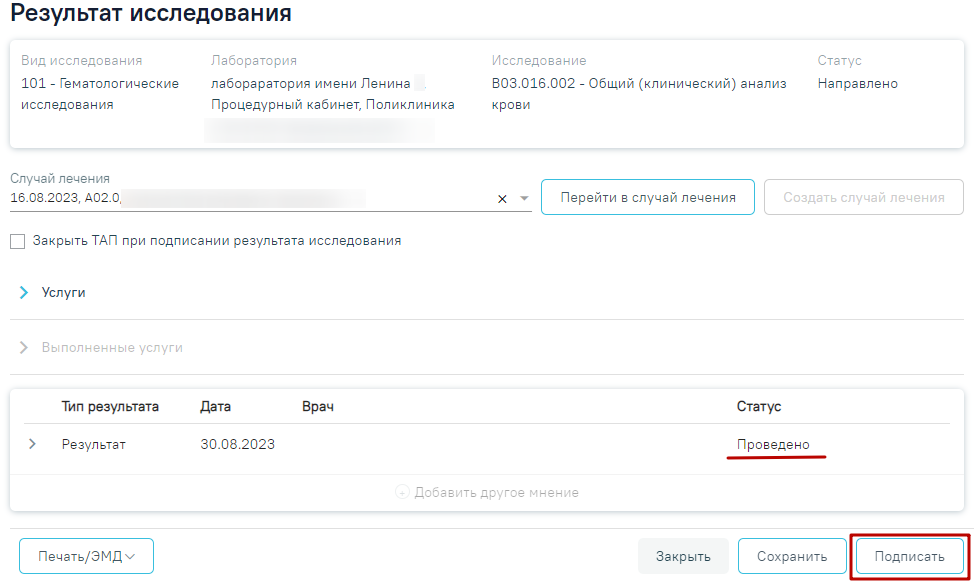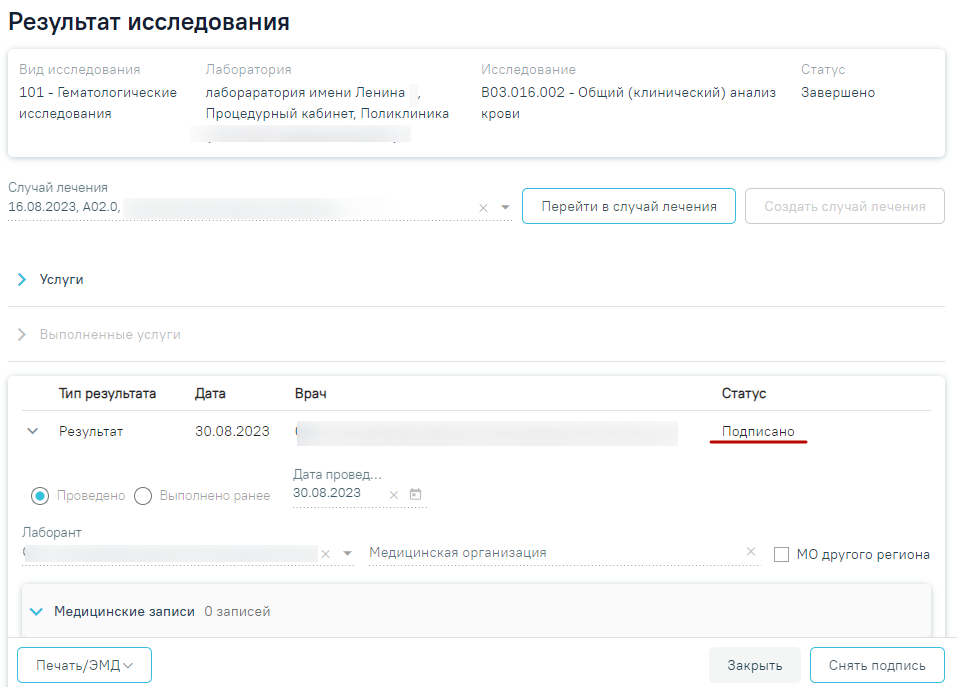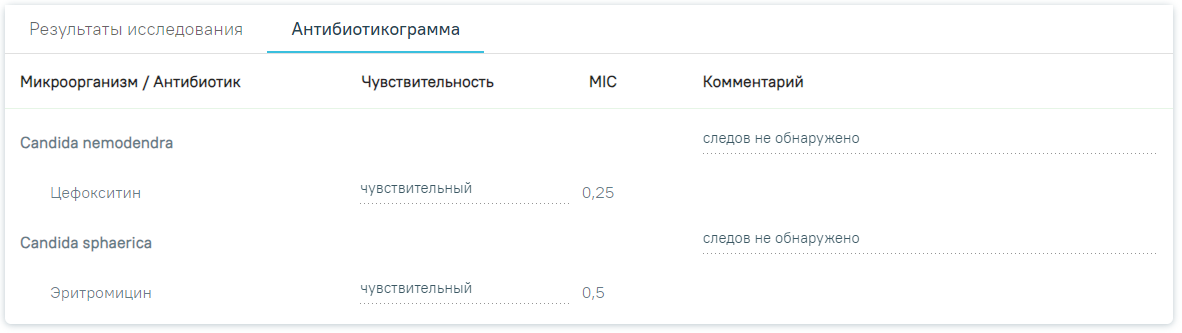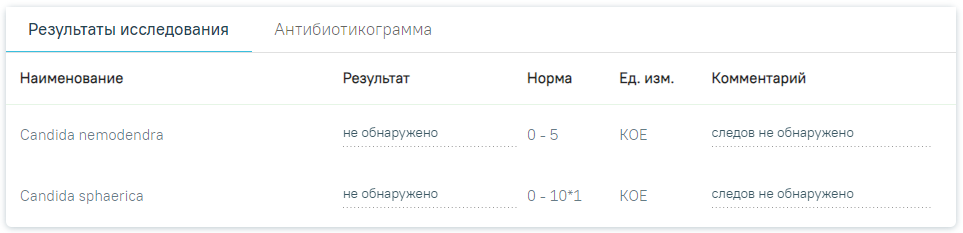...
Поля «Описание» и «Заключение» предзаполняются данными из мед. записи добавленной в блок «Медицинские записи».
Для инструментальных исследований, у которых нет ни одного параметра исследования, поле «Заключение» является обязательным для заполнения. Если поле «Заключение» не заполнено, то при нажатии кнопки «Подписать и отправить» отобразится сообщение об ошибке.
Сообщение об ошибке
Для инструментальных исследований, у которых есть параметры исследования, выполняется проверка заполнения хотя бы одного параметра или поля «Заключение». В противном случае при нажатии кнопки «Подписать и отправить» отобразится сообщение об ошибке.
Сообщение об ошибке
В блоке «Медицинские записи» отображаются мед. записи, связанные с исследованием. Если связанных мед. записей нет, то будет отображаться надпись «Нет данных для отображения». Добавление, редактирование и удаление медицинской записи доступно для исследования в статусе «Направлено» и «Проведено».
Блок «Медицинские записи»
Открыть медицинскую запись можно двойным нажатием на неё или при нажатии кнопки . Процесс заполнения медицинской записи описан в разделе «Заполнение медицинской записи».
Для удаления записи необходимо нажать кнопку в строке с ней.
Для добавления медицинской записи следует нажать кнопку . Откроется форма «Шаблоны медицинских записей» для поиска шаблона медицинской записи.
Если медицинская запись подписана, она становится недоступной для удаления и редактирования.
Ввод результатов для исследования «Общий (клинический) анализ крови»
Рассмотрим пример заполнения вкладки «Результат исследования» для исследования «Общий (клинический) анализ крови».
Ввод результатов для исследования «Общий (клинический) анализ крови»
Поля на форме заполняются вручную с клавиатуры.
Заполнение поля «Результат» в блоке «Результаты исследования»
Для исследований осуществляется автоматическое определение результата исследования на основании референсных значений. Если результат исследования выходит за границы допустимой нормы, то такое значение подсвечивается желтым цветом.
Отображение результата исследования с отклонением от нормы
После ввода результатов исследования необходимо нажать кнопку «Подписать и отправить». Доступно для результатов в статусе «Проведено».
Кнопка «Подписать и отправить»
После подписания результат исследования изменится на «Подписано».
Результат исследования в статусе «Подписано»
Для снятия подписи и редактирования результата исследования следует нажать кнопку «Снять подпись».
Ввод результатов для исследования «Микробиологические исследования»
Ввод результатов для исследования «Микробиологические исследования» выполняется на двух вкладках «Результаты исследования» и «Антибиотикограмма».
Ввод результатов для исследования «Микробиологические исследования»
Поля на форме «Результаты исследования» заполняются вручную с клавиатуры, поля необязательны для заполнения.
Заполнение поля «Результат» в блоке «Результаты исследования»
Для исследования осуществляется автоматическое определение результата исследования на основании референсных значений. Если результат исследования выходит за границы допустимой нормы, то такое значение выделяется жирным шрифтом.
На вкладке «Антибиотикограмма» отображаются результаты исследований на чувствительность микроорганизмов и содержит следующие поля для ввода:
- «Микроорганизмам/Антибиотик» – в поле указывается наименование микроорганизма.
- «Чувствительность» – в поле указывается результат исследования на чувствительность микроорганизма на текущий антибиотик.
- «MIC» - в поле указывается MIC микроорганизма на текущий антибиотик.
- «Комментарий» – в поле указывается комментарий по текущему микроорганизму.
Вкладка «Антибиотикограмма»
...
Результаты исследований «Микробиологические исследования» заполняются автоматически на основании полученных данных из ЦЛИС и отображаются на двух вкладках «Результаты исследования» и «Антибиотикограмма».
Отображение результатов для исследования «Микробиологические исследования»
На вкладке «Результаты исследования» отображаются результаты исследования, если есть параметры исследования или результаты микробиологического исследования и содержит следующие поля:
- «Наименование» – в поле отображается наименование микроорганизма или группы микроорганизма.
- «Результат» – в поле отображается результат микробиологического исследования по текущему микроорганизму или текущей группе микроорганизмов.
- «Норма» – в поле отображаются референсные значения текущего микроорганизма или текущей группе микроорганизмов.
- «Ед. изм.» – в поле отображается единицы измерения текущего микроорганизма или текущей группе микроорганизмов.
- «Комментарий» – в поле отображается комментарий по текущему микроорганизму или текущей группе микроорганизмов.
Для исследования осуществляется автоматическое определение результата исследования на основании референсных значений. Если результат исследования выходит за границы допустимой нормы, то такое значение выделяется жирным шрифтом.
На вкладке «Антибиотикограмма» отображаются результаты исследований на чувствительность микроорганизмов и содержит следующие поля:
- «Микроорганизм/Антибиотик» – в поле отображается наименование микроорганизма.
- «Чувствительность» – в поле отображается результат исследования на чувствительность микроорганизма на текущий антибиотик.
- «MIC» - в поле отображается MIC микроорганизма на текущий антибиотик.
- «Комментарий» – в поле отображается комментарий по текущему микроорганизму.
Вкладка «Антибиотикограмма»
Для инструментальных исследований, у которых нет ни одного параметра исследования, поле «Заключение» является обязательным для заполнения. Если поле «Заключение» не заполнено, то при нажатии кнопки «Подписать и отправить» отобразится сообщение об ошибке.
Сообщение об ошибке
Для инструментальных исследований, у которых есть параметры исследования, выполняется проверка заполнения хотя бы одного параметра или поля «Заключение». В противном случае при нажатии кнопки «Подписать и отправить» отобразится сообщение об ошибке.
Сообщение об ошибке
В блоке «Медицинские записи» отображаются мед. записи, связанные с исследованием. Если связанных мед. записей нет, то будет отображаться надпись «Нет данных для отображения». Добавление, редактирование и удаление медицинской записи доступно для исследования в статусе «Направлено» и «Проведено».
Блок «Медицинские записи»
Открыть медицинскую запись можно двойным нажатием на неё или при нажатии кнопки . Процесс заполнения медицинской записи описан в разделе «Заполнение медицинской записи».
Для удаления записи необходимо нажать кнопку в строке с ней.
Для добавления медицинской записи следует нажать кнопку . Откроется форма «Шаблоны медицинских записей» для поиска шаблона медицинской записи.
Если медицинская запись подписана, она становится недоступной для удаления и редактирования.
Ввод результатов для исследования «Общий (клинический) анализ крови»
Рассмотрим пример заполнения вкладки «Результат исследования» для исследования «Общий (клинический) анализ крови».
Ввод результатов для исследования «Общий (клинический) анализ крови»
Поля на форме заполняются вручную с клавиатуры.
Заполнение поля «Результат» в блоке «Результаты исследования»
Для исследований осуществляется автоматическое определение результата исследования на основании референсных значений. Если результат исследования выходит за границы допустимой нормы, то такое значение подсвечивается желтым цветом.
Отображение результата исследования с отклонением от нормы
После ввода результатов исследования необходимо нажать кнопку «Подписать и отправить». Доступно для результатов в статусе «Проведено».
Кнопка «Подписать и отправить»
После подписания
...
результат исследования изменится на «Подписано».
Результат исследования в статусе «Подписано»
Для снятия подписи и редактирования результата исследования следует нажать кнопку «Снять подпись».
Заключение другого специалиста
...